耳机插机箱没声音 Win10前置耳机插孔插上耳机没有声音
更新时间:2024-06-19 14:41:37作者:xtliu
最近在使用Win10电脑时,遇到了一个让人头疼的问题:耳机插入前置耳机插孔后,却没有任何声音输出,这让我感到非常困惑,因为之前一直都是通过这个插孔来连接耳机并听取音乐或观看视频的。经过一番尝试和调查,我终于找到了解决问题的办法,让耳机插入后可以正常输出声音。接下来我将分享这个解决方法,希望能帮助到有着相同困扰的朋友们。
操作方法:
1.打开开始菜单,点击windows系统,控制面板。
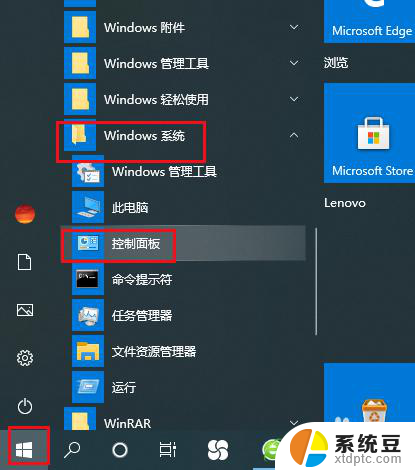
2.弹出对话框,点击硬件和声音。
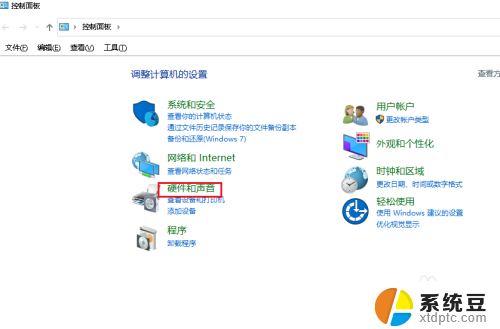
3.进入后,点击管理音频设备。
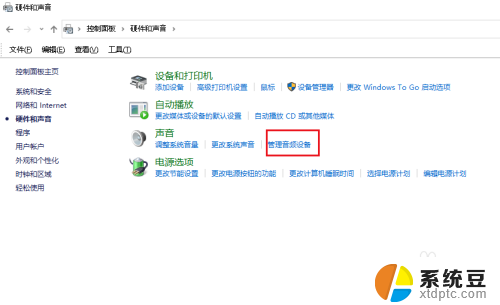
4.弹出对话框,点击录制。
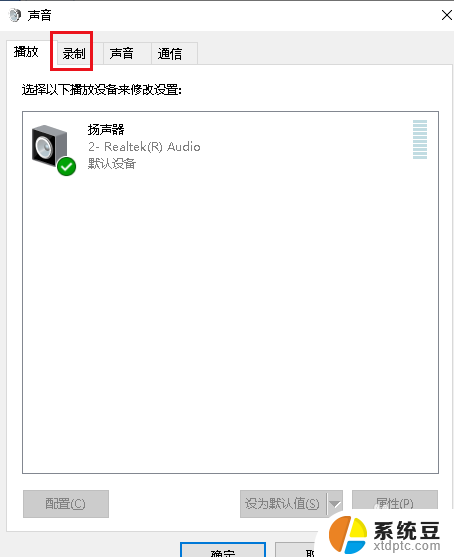
5.可以看到麦克风显示禁用,选中麦克风,点击属性。
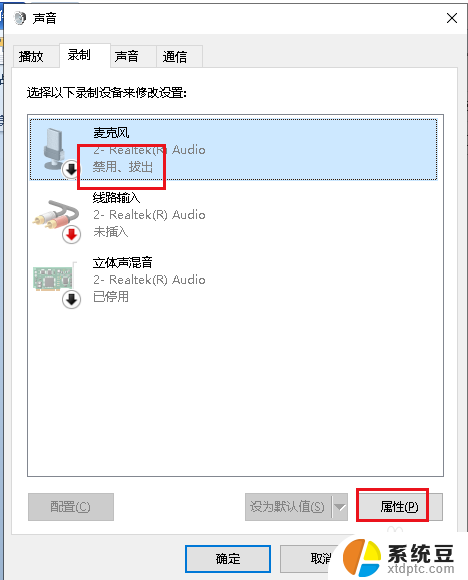
6.弹出对话框,可以看到这个麦克风就是前面插孔。打开设备用法下拉菜单,选择启用,点击确定。
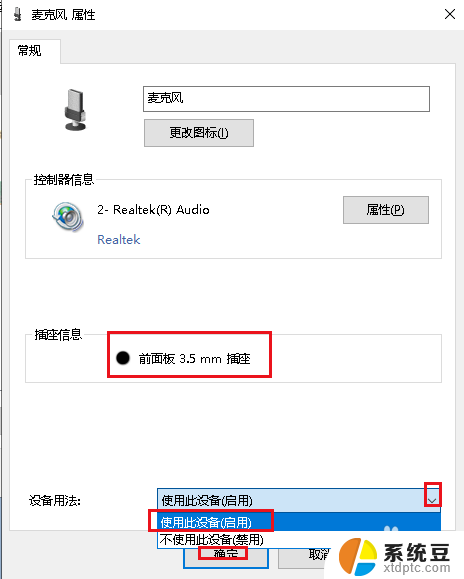
7.这时插入耳机就可以看到麦克风可以使用了,设置完成。
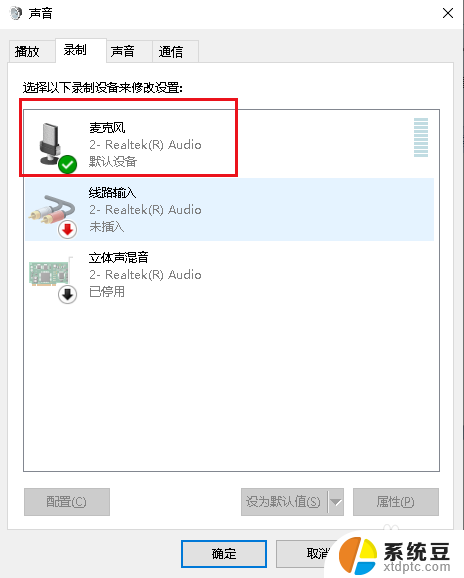
以上就是耳机插机箱没声音的全部内容,如果遇到这种情况,你可以按照以上步骤解决,非常简单快速。
耳机插机箱没声音 Win10前置耳机插孔插上耳机没有声音相关教程
- 插上耳机音响没声音 Win10电脑插上耳机没有声音怎么解决
- windows耳机没声音 Win10电脑插上耳机没有声音怎么办
- 电脑插前面耳机没有声音 Win10电脑插上耳机没声音怎么调整
- 耳机插笔记本上没有声音怎么办 win10笔记本电脑耳机插上后没有声音怎么办
- 为何电脑没有声音 win10电脑插上耳机没有声音怎么办
- window10笔记本电脑插耳机没有声音 电脑耳机插入后没有声音怎么设置
- 耳机接入电脑为什么没有声音 win10电脑插入耳机没有声音怎么修复
- 耳机突然只有一边有声音怎么办 Win10耳机插入电脑后只有一边有声音的解决办法
- 笔记本电脑外放声音小可以用耳机缓解吗? win10电脑插耳机声音调节不了的解决方法
- 怎么让音响和耳机都有声音 win10系统设置耳机和音响同时发声方法
- win10怎样连接手机 Windows10 系统手机连接电脑教程
- 笔记本连上显示器没反应 win10笔记本电脑连接显示器黑屏
- 如何恢复桌面设置 win10怎样恢复电脑桌面默认图标
- 电脑桌面不能显示全部界面 win10屏幕显示不全如何解决
- windows10关闭虚拟内存 win10如何关闭虚拟内存以提升性能
- win10制作自己的镜像 Win10系统镜像创建教程
win10系统教程推荐
- 1 如何恢复桌面设置 win10怎样恢复电脑桌面默认图标
- 2 电脑桌面不能显示全部界面 win10屏幕显示不全如何解决
- 3 笔记本连投影仪没有声音怎么调 win10笔记本投影投影仪没有声音怎么解决
- 4 win10笔记本如何投影 笔记本投屏教程
- 5 win10查找隐藏文件夹 Win10隐藏文件查看方法
- 6 电脑自动开机在哪里设置方法 Win10设置每天定时自动开机
- 7 windows10找不到win7打印机 Win10系统电脑如何设置共享Win7主机的打印机
- 8 windows图标不显示 Win10任务栏图标不显示怎么办
- 9 win10总显示激活windows 屏幕右下角显示激活Windows 10的解决方法
- 10 win10 查看wifi 密码 win10系统如何查看已保存WiFi密码